Gibt es eine App, die automatisch vom Deutschen ins Englische übersetzt?
BIGVU's Videobearbeitungssoftware macht es einfach, indem sie nicht nur mit einem Klick auf eine Schaltfläche übersetzt, sondern auch mehrere Übersetzungen gleichzeitig generiert! Dieser Vorgang ist für Desktop- und Mobilbenutzer verfügbar. Sie können auch auf einem Gerät beginnen und ihn auf einem anderen fortsetzen.
Wir werden jeden Schritt durchgehen, um einem deutschen Video englische Untertitel hinzuzufügen, aber du kannst zwischen über 70 verschiedenen Sprachen für deine eigenen Übersetzungen wählen.
Übersetze Untertitel in der mobilen App vom Deutschen ins Englische
Erster Schritt: YVideo hochladen oder erstellen
Es versteht sich von selbst, dass ein Video existieren muss, bevor wir es übersetzen können! Sie können das Video selbst auf BIGVU aufnehmen oder eine vorhandene Datei hochladen.
Irgendwann benötigen wir im Rahmen des Übersetzungsprozesses Untertitel in unserem Video. Daher ist es eine gute Idee, beim Import eines Videos die automatische Untertitelgenerierung von BIGVU zu verwenden. Auf diese Weise sind die Untertitel bereits vollständig, sobald das Video hochgeladen ist!
Technisch gesehen müssen Sie vor der Übersetzung keine Untertitel in der Originalsprache erstellen. Wenn in Ihrem Video keine Untertitel vorhanden sind, fügt BIGVU diese bei der Übersetzung automatisch hinzu. Wenn es jedoch beim Generieren Ihrer ursprünglichen Untertitel einen Fehler macht, müssen Sie diese korrigieren und dann den Übersetzungsprozess wiederholen. Es ist besser, sie jetzt zu sortieren und später Zeit zu sparen!
Wählen Sie zunächst Automatische Untertitel, wenn Sie ein Video importieren, um automatisch eine Bildunterschrift zu generieren.
Wählen Sie als Nächstes die Sprache aus, die im Video gesprochen wird. BIGVU hat hier eine hilfreiche Funktion, mit der wir unsere Spracheinstellungen speichern können. Machen Sie weiter und kreuzen Sie dieses Kästchen an, wenn die meisten Ihrer Videos dieselbe Sprache verwenden.
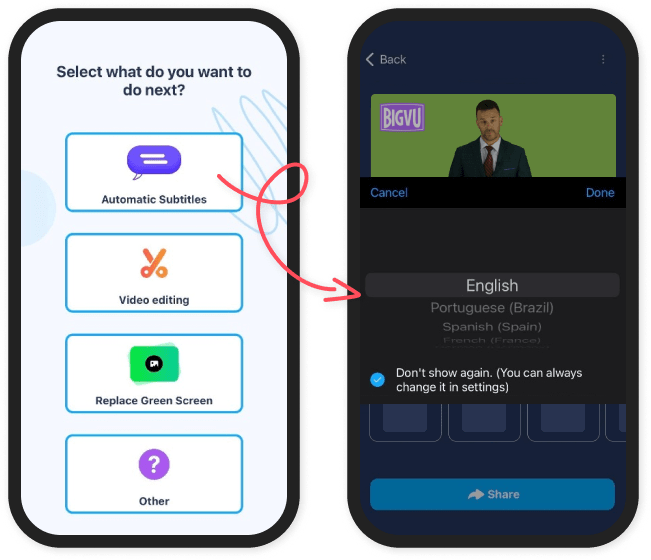
Das Bearbeiten der Bildunterschriften ist auf Mobilgeräten etwas schwieriger, aber es ist unbedingt erforderlich, vor der Übersetzung sicherzustellen, dass sie mit dem Audio übereinstimmen! Wenn die Bildunterschrift nicht dasselbe sagt wie das Video, ist auch die Übersetzung falsch.
Um eine Überschrift zu bearbeiten, wählen Sie das CC-Menü, suchen Sie die Überschrift, die Sie ändern möchten, und tippen Sie auf Untertitel. Ein Texteditor öffnet eine Anleitung zum Fett- oder Kursivschreiben von Text. Nehmen Sie alle erforderlichen Änderungen vor und klicken Sie auf Speichern. Das Video ist jetzt bereit für die Übersetzung!
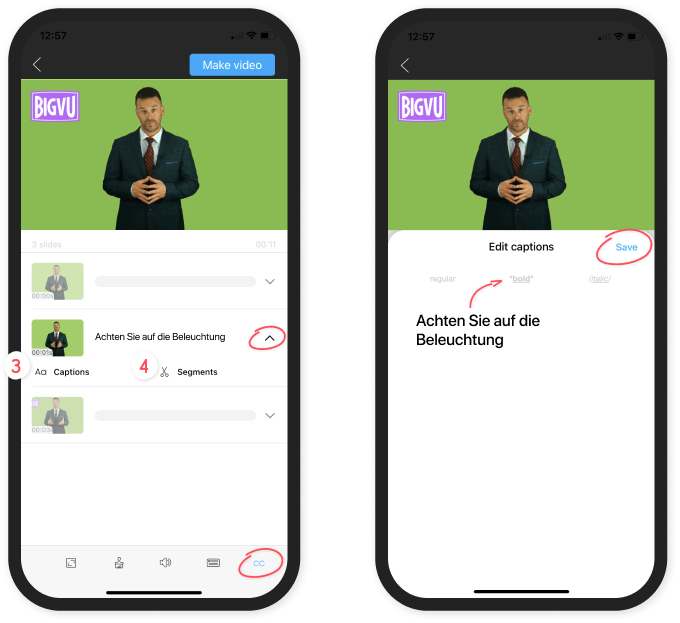
Zweiter Schritt: Übersetzte Untertitel hinzufügen
Einer der besten Aspekte des Übersetzungsprozesses von BIGVU ist, dass Sie in mehrere Sprachen gleichzeitig übersetzen können!
BIGVU hat ein hilfreiches Dropdown mit der Sprache und dem Land, in das und aus dem Sie übersetzen möchten. Warum das Land angeben? In einigen Fällen ändert das Herkunftsland den Dialekt ausreichend, um die korrekte Übersetzung zu ändern. So unterscheidet BIGVU beispielsweise zwischen Spanisch aus Spanien und Spanisch aus Mexiko.
Denken Sie daran, dass alle Sprachen so aufgelistet werden, wie sie in dieser Sprache genannt werden, NICHT die Sprache, auf die Sie BIGVU eingestellt haben. Zum Beispiel müssen wir „Deutsch“ statt „Deutsch“ finden. Wenn du dir nicht sicher bist, wie deine gewünschte Sprache heißt, versuche eine schnelle Google-Suche oder suche nach der Flagge!
Öffnen Sie im Video-Editor das Menü oben rechts und tippen Sie auf Untertitel übersetzen.
Auf dem Bildschirm werden unsere derzeit verfügbaren Übersetzungen aufgelistet. Da wir im Moment außer Deutsch keine haben, können wir zum nächsten Bildschirm übergehen, auf dem wir unsere Sprachen auswählen
Wir können so viele Sprachen auswählen, wie wir möchten, und auf Untertitel erstellen tippen, um fortzufahren.
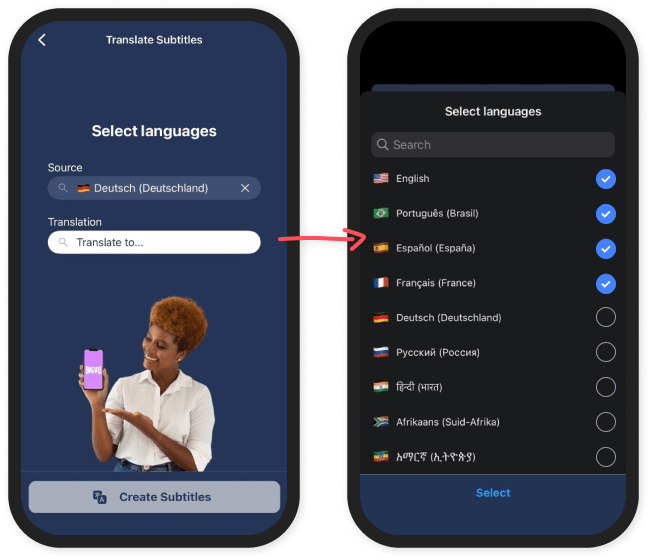
Dritter Schritt: Korrekturlesen der Übersetzung
Unsere übersetzten Untertitel sind fertig! Beachten Sie, dass es jetzt mehrere Versionen unseres Videos gibt — mit allen Übersetzungen, die wir generiert haben, einschließlich Englisch. Jede dieser Versionen hat ihren eigenen Videomacher, sodass wir sogar verschiedene Stile für verschiedene Sprachübersetzungen verwenden können!
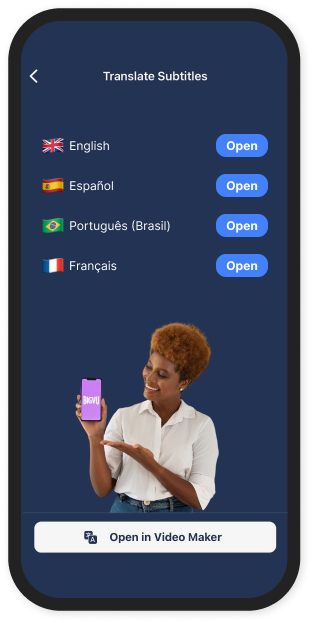
Schauen Sie sich die Version mit den übersetzten Untertiteln an, auch wenn Sie mit der Sprache, die Sie für die Übersetzung verwendet haben, nicht vertraut sind. Übersetzer haben manchmal Probleme mit Eigennamen wie Namen oder Orten.
Erfahre mehr auf wie man BIGVU-Untertitel bearbeitet und anpasst!
Erinnerst du dich an die Seite „Untertitel übersetzen“, die wir zuvor gefunden haben? Um auf unser neues und verbessertes Video zuzugreifen, kehren wir zu derselben Seite zurück. Jetzt können wir Optionen für jede Sprache sehen, die wir ausgewählt haben!
Da wir unsere übersetzten Bildunterschriften überprüfen möchten, öffnen wir die englische Version. Von hier aus bearbeiten wir die Bildunterschriften genau wie bei der Originalsprache.
Vierter Schritt: Veröffentlichen und teilen Sie das übersetzte Video
Wir sind fast fertig! BIGVU bietet uns einfache Möglichkeiten, unser Video herunterzuladen, es in sozialen Netzwerken zu teilen, einen direkten Videolink zu erhalten oder das Video zu veröffentlichen BIGVU Inspire. Dieses übersetzte Video ist mit nur wenigen Klicks produktionsbereit!
Unser Video auf dem Handy zu teilen ist ganz einfach! Sobald unser Video fertig ist, kehren wir zu demselben Bildschirm zurück, den wir bei der Bearbeitung unserer Bildunterschriften verwendet haben. Hier interessiert uns die Schaltfläche oben rechts mit der Aufschrift Video erstellen.
Sobald wir auf die Schaltfläche tippen und unsere Auswahl bestätigen, generiert BIGVU das Video für uns! In ein paar Minuten sollte es auf dem Startbildschirm erscheinen. Stellen Sie sicher, dass Sie Ihr Telefon nicht ausschalten, während das Video verarbeitet wird.
Wenn das Video fertig ist, tippe auf die Aufnahme und klicke auf Teilen. Dadurch werden mehrere Optionen geöffnet, darunter Datei herunterladen, auf sozialen Kanälen posten, In anderen Apps teilen und Auf BIGVU Inspire posten. Wählen Sie aus, welche Option Sie möchten, um Ihr Video mit der Welt zu teilen
-min.png)
Übersetze Untertitel vom Deutschen ins Englische in der Web App (Desktop)
Erster Schritt: Laden Sie Ihr Video hoch oder erstellen Sie es
Es versteht sich von selbst, dass ein Video existieren muss, bevor wir es übersetzen können! Sie können das Video selbst auf BIGVU aufnehmen oder eine vorhandene Datei hochladen.
Irgendwann benötigen wir im Rahmen des Übersetzungsprozesses Untertitel in unserem Video. Daher ist es eine gute Idee, beim Import eines Videos die automatische Untertitelgenerierung von BIGVU zu verwenden. Auf diese Weise sind die Untertitel bereits fertig, sobald das Video hochgeladen ist!
Technisch gesehen müssen Sie vor der Übersetzung keine Untertitel in der Originalsprache erstellen. Wenn in Ihrem Video keine Untertitel vorhanden sind, fügt BIGVU diese bei der Übersetzung automatisch hinzu. Wenn es jedoch beim Generieren Ihrer ursprünglichen Untertitel einen Fehler macht, müssen Sie diese korrigieren und dann den Übersetzungsprozess wiederholen. Es ist besser, sie jetzt zu sortieren und später Zeit zu sparen!
Die Option Untertitel hinzufügen ist oben auf der Startseite unter der Überschrift Video importieren verfügbar.
.png)
BIGVU wird nach der Sprache fragen. Das sollte die Sprache sein, die im Video gesprochen wird!
Schauen Sie sich diese Bildunterschriften an und stellen Sie sicher, dass sie mit dem Audio übereinstimmen, bevor Sie mit dem Übersetzungsprozess beginnen. Wenn die Untertitel nicht richtig mit dem Video übereinstimmen, ist auch die Übersetzung nicht korrekt! Um das Problem zu beheben, klicken Sie auf die Überschrift, die geändert werden soll, und nehmen Sie die erforderlichen Korrekturen vor.

Das Video ist jetzt bereit für die Übersetzung!
Zweiter Schritt: Übersetzte Untertitel hinzufügen
Einer der besten Aspekte des Übersetzungsprozesses von BIGVU ist, dass Sie in mehrere Sprachen gleichzeitig übersetzen können!
BIGVU hat ein hilfreiches Dropdown mit der Sprache und dem Land, in das und aus dem Sie übersetzen möchten. Warum das Land angeben? In einigen Fällen ändert das Herkunftsland den Dialekt ausreichend, um die korrekte Übersetzung zu ändern. So unterscheidet BIGVU beispielsweise zwischen Spanisch aus Spanien und Spanisch aus Mexiko.
Denken Sie daran, dass alle Sprachen so aufgelistet werden, wie sie in dieser Sprache genannt werden, NICHT die Sprache, auf die Sie BIGVU eingestellt haben. Zum Beispiel müssen wir „Deutsch“ statt „Deutsch“ finden. Wenn du dir nicht sicher bist, wie deine gewünschte Sprache heißt, versuche eine schnelle Google-Suche oder suche nach der Flagge!
Um mit der Übersetzung zu beginnen, müssen wir das Video bearbeiten. Öffnen Sie zunächst das Menü auf der Projektseite und wählen Sie Bearbeiten.
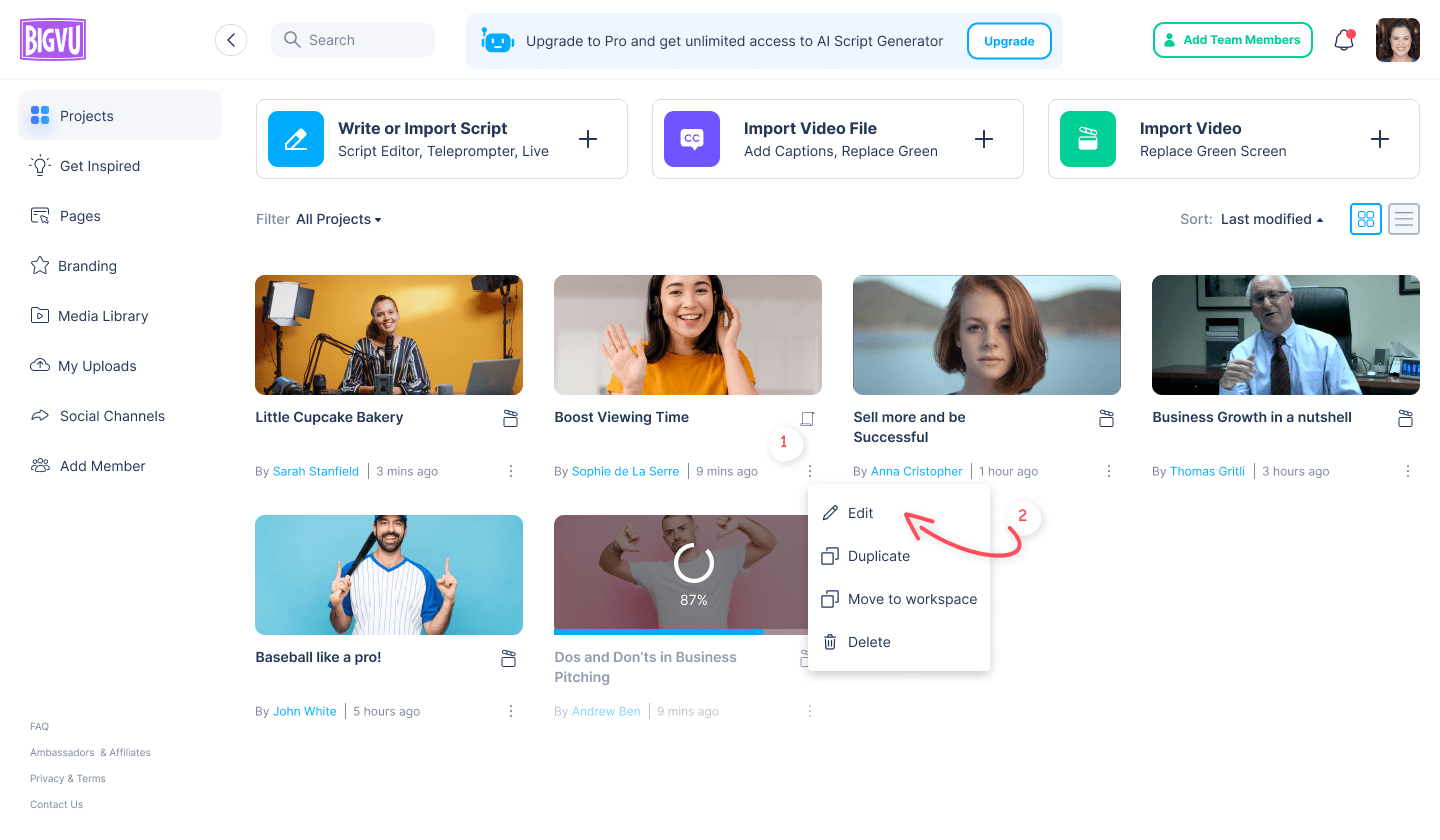
Klicken Sie anschließend auf das Dreipunktmenü, um das Bearbeitungsmenü für die zu übersetzende Version aufzurufen. Wählen Sie als Nächstes „Untertitel und Übersetzungen generieren“.
Wählen Sie auf dem nächsten Bildschirm Übersetzen um eine neue Sprachversion des Videos hinzuzufügen
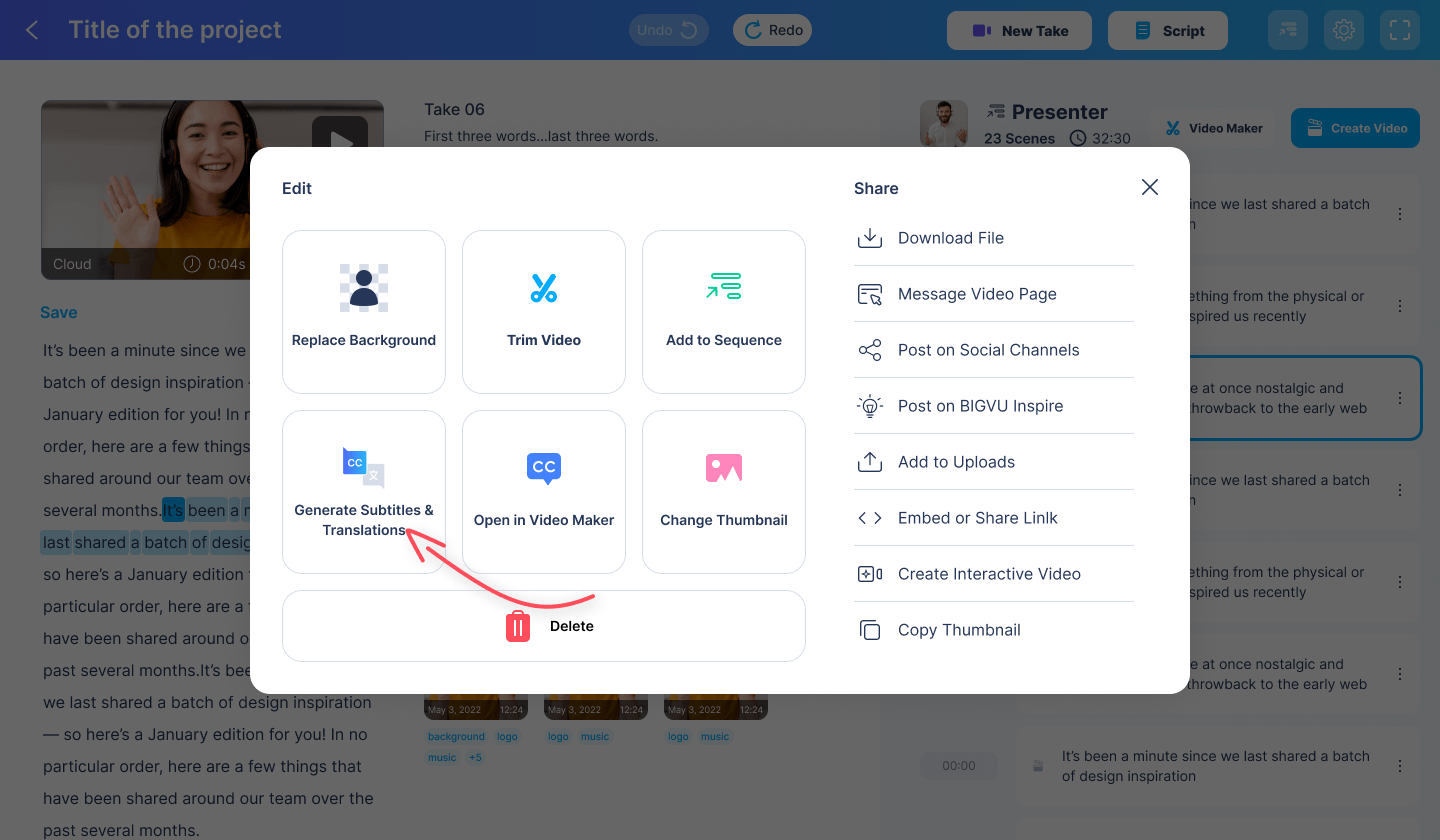
Wir können das Dropdown durchsuchen, bis wir die gewünschte Sprache gefunden haben, und auf Untertitel erstellen klicken, wenn wir fertig sind. Wählen Sie so viele Sprachen aus, wie Sie möchten, und BIGVU erstellt für jede Sprache eine Version mit Untertiteln!
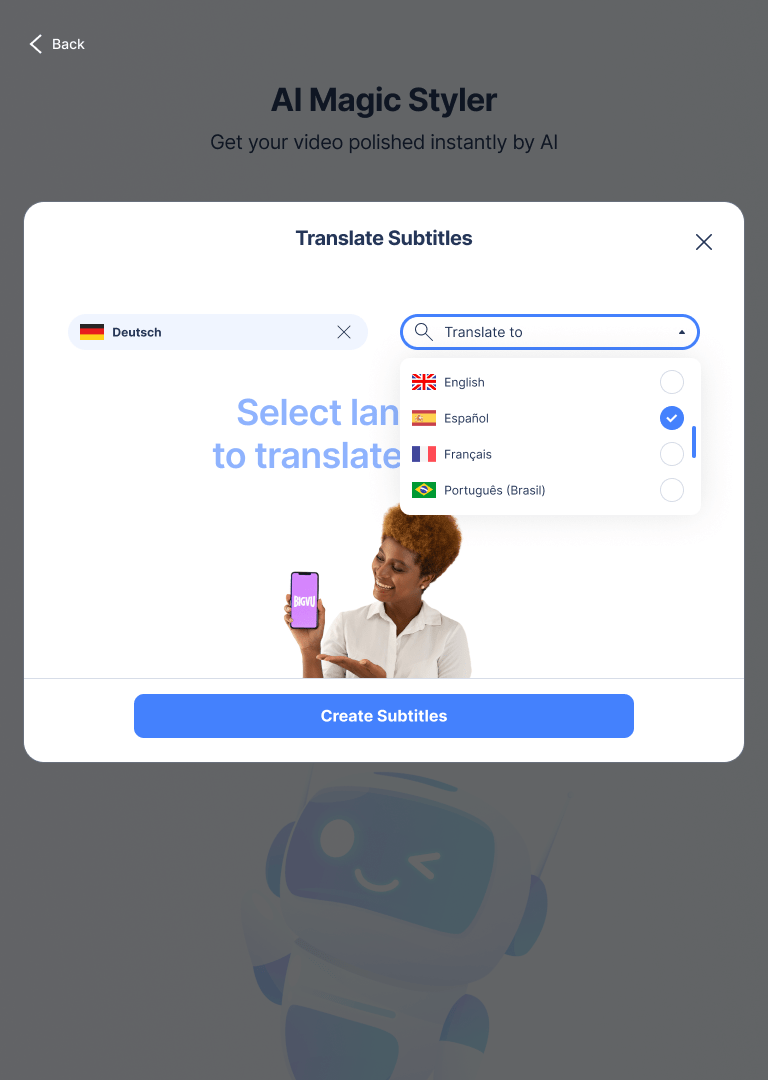
Dritter Schritt: Korrekturlesen der Übersetzung
Unsere übersetzten Untertitel sind fertig! Beachten Sie, dass es jetzt mehrere Versionen unseres Videos gibt: eine mit deutschen Untertiteln und eine mit englischen Untertiteln. Jede dieser Versionen hat ihren eigenen Videomacher, sodass wir sogar verschiedene Stile für verschiedene Sprachübersetzungen verwenden können!
Schauen Sie sich die Version mit den übersetzten Untertiteln an, auch wenn Sie mit der Sprache, die Sie für die Übersetzung verwendet haben, nicht vertraut sind. Übersetzer haben manchmal Probleme mit Eigennamen wie Namen oder Orten.
Erfahre mehr auf wie man BIGVU-Untertitel bearbeitet und anpasst!
Um die verschiedenen Versionen unseres Videos zu finden, öffnen wir wie gewohnt den Video Maker. Nur dieses Mal können wir sehen, dass sowohl englische als auch deutsche Optionen verfügbar sind! Wir möchten uns unsere kürzlich übersetzten Bildunterschriften ansehen, also werden wir den englischen Videomacher öffnen.
Wir können die Bildunterschriften genau wie bei der Originalversion überprüfen und bearbeiten.
Vierter Schritt: Veröffentlichen und teilen Sie das übersetzte Video
Öffnen Sie den Video Maker für die übersetzte Version und klicken Sie oben rechts auf die Schaltfläche Erstellen.
BIGVU wird ein offizielles Video Maker-Projekt für dieses Video generieren. Das heißt, wenn wir auf unsere Homepage zurückkehren, können wir jetzt das neue Video sehen! Um es zu teilen oder herunterzuladen, rufen Sie das Videomenü auf. Hier können wir zwischen „Auf sozialen Kanälen posten“, „Auf BIGVU Inspire posten“, „Link herunterladen“ und „Link teilen“ wählen.
-min.png)
Bonusschritt: Exportieren Sie die übersetzten SRT-Dateien
Ein SRT datei ist ein Untertiteldateiformat, das den Anfangs- und Endzeitstempel für jede Überschrift im Video angibt. Kommerzielle Videoplattformen verwenden sie, um automatisch Untertitel zu generieren. Haben Sie jemals die Option für Untertitel in einem YouTube-Video verwendet? Wahrscheinlich wurde es von einer SRT-Datei erstellt! Je mehr SRT-Dateien eine Plattform wie YouTube für ein Video hat, desto mehr Sprachoptionen kann sie den Zuschauern bieten.
Zum Glück müssen wir nicht jeden Zeitstempel unseres Videos durchkämmen und jede Bildunterschrift sorgfältig notieren. BIGVU kann das für uns tun!
Dieser Schritt kann nur auf einem Computer ausgeführt werden, ist aber relativ einfach. Rufen Sie zunächst das Bearbeitungsmenü von zuvor auf und klicken Sie auf SRT herunterladen.
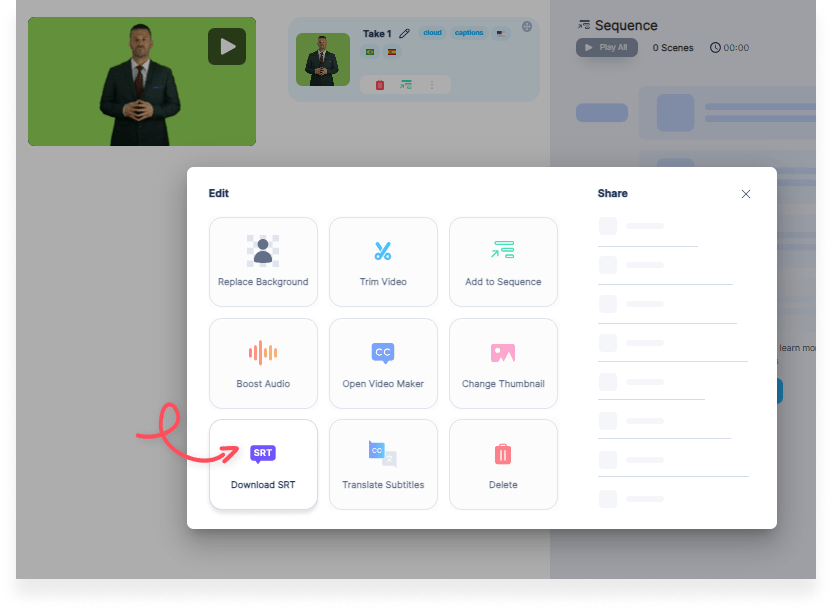
Laden Sie die SRT-Datei für die gewünschte Übersetzung herunter. Wir empfehlen, eine SRT-Datei für so viele Sprachen wie möglich zu haben, da Sie auf den meisten Videoplattformen eine SRT-Datei pro Sprache hochladen können.
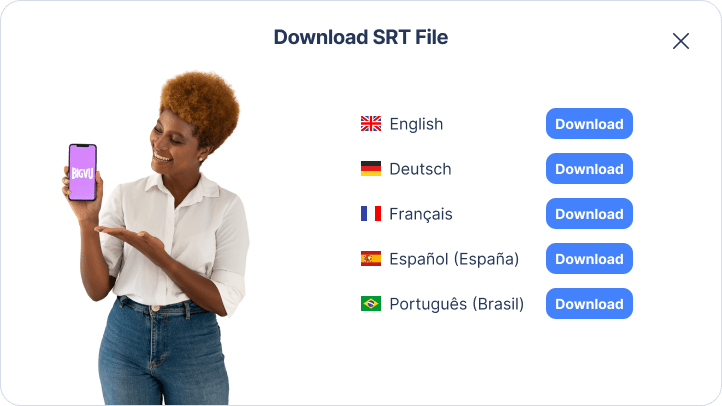
Allgemeine Gedanken
BIGVU ist ein Lebensretter, wenn es um die Übersetzung von Videos geht. Der eigentliche Übersetzungsprozess muss nur einmal durchgeführt werden, was bedeutet, dass die Übersetzung eines Videos in eine Sprache genauso einfach ist wie die Übersetzung eines Videos in zehn Sprachen! Das spart so viel Zeit und Mühe, und alle hinzugefügten Videostile werden ebenfalls übernommen.
Außerdem ist BIGVU umfassender als andere Videoübersetzungsprogramme. Die Übersetzung ist nur eine Funktion der vollständigen Bearbeitungssuite von BIGVU. Wenn Sie Ihre Übersetzung abgeschlossen haben, können Sie ein neues Drehbuch erstellen, das Thema und den Stil des Videos anpassen, Ihr Intro und Outro anpassen und vieles mehr!







